


Win10操作系统为用户提供了多种登录方式,其中指纹解锁因其便捷性和高效性备受青睐。通过指纹解锁,你不仅可以避免频繁输入密码的麻烦,还能有效防止他人未经授权访问你的设备。本文将为你详细介绍如何在Win10中设置指纹解锁的完整步骤,让你轻松享受更安全、便捷的登录体验。
具体方法如下:
1、点击电脑左下角的“开始”,然后打开“设置”。
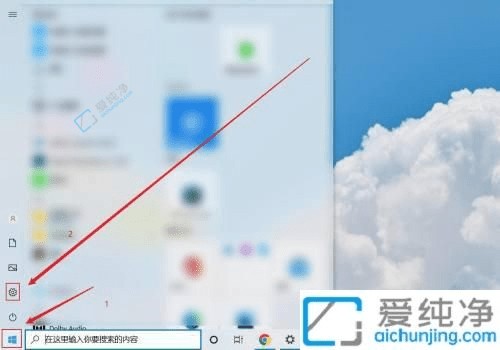
2、进入“帐户”选项。
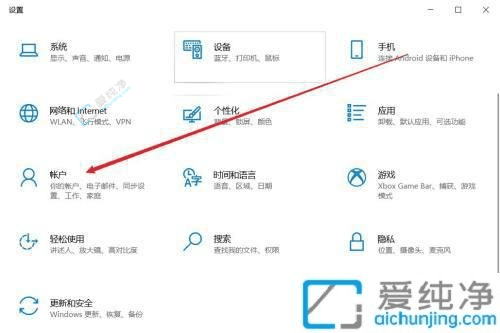
3、选择“登录选项”。
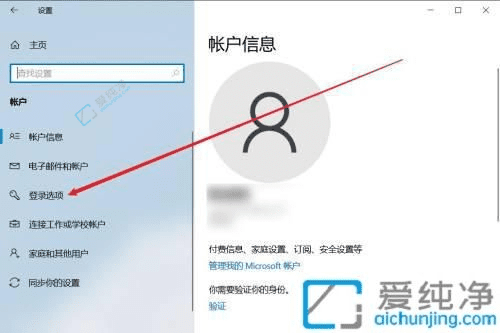
4、点击设置“Windows Hello 指纹”。
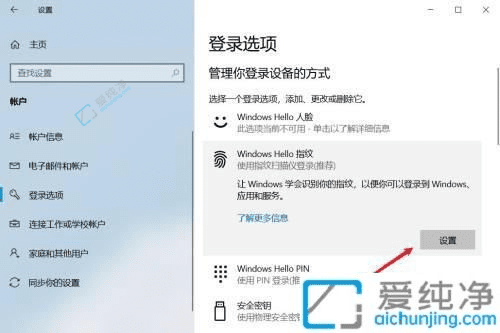
通过本文的详细指导,你已经成功地在Win10系统中设置了指纹解锁功能。无论是在提升安全性还是增加登录便捷性方面,指纹解锁都为你提供了理想的解决方案。
| 留言与评论(共有 条评论) |